A Google Térkép egy internetes térképszolgáltatást biztosít, amelyből valós idejű GPS-navigációs, forgalmi és tömegközlekedési információkat kaphat. Ha meg szeretné osztani a helyét barátaival, vagy másokat szeretne irányítani, egyszerűen és közvetlen módon készíthet képernyőképet a Google Térképről. Ebben a bejegyzésben szeretnénk megmutatni, hogyan lehet screenshot a Google Maps Windows, Mac, iPhone és Android rendszeren könnyedén.
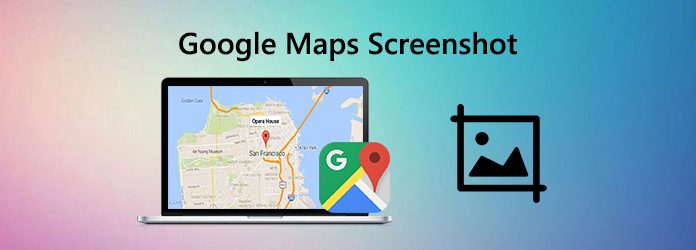
1 rész. A Google Maps képernyőképe Windows és Mac rendszeren
Alapértelmezés szerint a Google Maps képernyőképeit a Windows és a Mac számítógépen a képernyőn beépített funkcióval töltheti le. De ha szerkesztenie kell a Google Maps képernyőképeit, akkor kipróbálhatja egy speciális képernyő-rögzítő eszközt.
1. lehetőség: A billentyűzet használata
Windows esetén:
- nyomja meg PrtSc gombot, és az egész képernyő átmásolódik a vágólapra.
- Indítsa el a Paint programot. Ezután nyomja meg Ctrl + V ugyanakkor a Google Maps képernyőképeit beillesztjük a Paint programba.
- Végül mentse a képernyőképet a gomb megnyomásával Ctrl + S.
Mac esetében:
A teljes képernyő képernyőképernyőjéhez nyomja meg a gombot Command (⌘) + Shift + 3.
A képernyő egy adott részének képernyőképezéséhez nyomja meg a gombot Command (⌘) + Shift + 4, kattintson és húzza a kurzort a kiválasztáshoz. A visszavonáshoz nyomja meg az Escape (esc) gombot.
Egy ablak vagy menü képernyőképének megjelenítéséhez nyomja meg a gombot Parancs (⌘) + Shift +4 és a szóköz. Válassza ki a kívánt ablakot. Nyomja meg ismét a szóköz gombot, hogy visszatérjen a kiválasztási módba, vagy az esc, hogy visszavonja. Ha a képernyő sarkában miniatűr jelenik meg, akkor kattintson a képernyőképernyő szerkesztéséhez.
A képernyőképezés után a kiválasztott .png fájl vár az asztalon.
2. lehetőség: Professzionális eszköz használata szerkesztési funkciókkal
Képernyőképeket készíthet az úgynevezett professzionális képernyőátviteli eszköz használatával is Blu-ray főképernyő-felvevő amely lehetővé teszi, hogy képernyőképeket készítsen a Google Maps-en zavartalanul. Ezenkívül könnyedén szerkesztheti a képernyőképeket. Rajzolhat egy téglalapot, nyilat, vonalat stb. A képernyőképernyőre, és felveheti a képaláírásokat a képre és így tovább. Kövesse a lépéseket, hogy képernyőképeket készítsen ezzel az eszközzel.
- Készítsen képernyőképet a Google Térképen kiváló képminőséggel.
- Képernyőképeket kaphat a Google Térképről teljes képernyős vagy testreszabott területtel.
- Mentse el a képernyőképeket bármilyen képformátumban, például JPG, PNG stb.
- Hatékony szerkesztési funkciók képernyőképek szerkesztéséhez és különféle elemek hozzáadásához.
- Rögzítsen online videókat, játékmenetet, webkamerát, hanghívásokat, zenét és egyebeket.
ingyenes letöltés
Windows esetén
Biztonságos letöltés
ingyenes letöltés
macOS esetén
Biztonságos letöltés
Lépés 1.Ingyenesen letölthető Blu-ray Master Screen Recorder
Ingyenesen töltse le ezt a szoftvert a számítógépére. Futtassa a képernyőn megjelenő utasítások alapján.
Válassza ki a megfelelő verziót, hogy ingyenesen letöltheti és telepítse ezt a képernyő-rögzítő eszközt a számítógépére. Ezután indítsa el a számítógépen, és válassza a lehetőséget Screen Capture a Google Maps ingyenesen letölthető képe.

Lépés 2. Készítsen egy Google Maps képernyőképeket
Nyissa meg a Google Maps alkalmazást, és keresse meg azt a részt, amelyet rögzíteni szeretne. Ezután közvetlenül húzza és engedje el az egeret a Google Maps képernyőképe elkészítéséhez. Képeket képezhet a teljes képernyőre vagy egy adott területre az Ön igényeinek megfelelően.

Lépés 3. Szerkessze a képernyőképet
Ez a szoftver számos képernyőképernyő-szerkesztő eszközt is kínál, amelyek segítenek vonal / alak hozzáadásához, szöveg hozzáadásához, spray-színhez stb.

Lépés 4.Mentse a képernyőképet
Végül kattintson a Megtakarítás ikonra kattintva közvetlenül a számítógépre mentheti a képernyőképet.
2 rész. Google Maps képernyőkép készítése iPhone-on
Könnyen kezelhető képernyőkép készítése a Google Térképről iPhone-on. Íme a teendő:
Lépés 1. Nyissa meg a Google Maps alkalmazást és keresse meg a szükséges információkat.
Lépés 2. IPhone 8 és korábbi felhasználók esetén tartsa nyomva a Fel vagy az oldal gombot. Ezután nyomja meg a Kezdőlap gombot, és engedje el mindkettőt.
Az iPhone X és újabb verziók esetén tartsa nyomva az iPhone jobb oldalán található Side gombot. Ezután koppintson a bal oldali Hangerő-növelő gombra, majd engedje el a gombokat.
3 rész. Hogyan készítsünk képernyőképet a Google Térképen Androidon
Android-felhasználók számára kövesse az alábbi lépéseket:
Lépés 1. Nyissa meg a Google Maps alkalmazást, és keresse meg a rögzíteni kívánt információkat.
Lépés 2. Nyomja meg és tartsa lenyomva a Bekapcsoló és a Hangerő csökkentő gombokat egyidejűleg, hogy megjelenítse a Google Maps képernyőképeit.
4 rész. GYIK a Google Maps képernyőképről
-
Hogyan tudok képernyőképet készíteni a Windows 10 rendszeren?
Képernyőkép készítéséhez Windows rendszeren csak nyomja meg a Win + Shift + S billentyűkombinációt. Ez a gyorsbillentyű megnyit egy kis vágómenüt a képernyő tetején. Ezután válassza ki a rögzíteni kívánt képernyőképet.
-
Hol lehet képernyőképeket futtatni a Mac-en?
Alapértelmezés szerint a Mac képernyőképei automatikusan mentésre kerülnek az asztalra "Screen Shot [date] at [time].png" néven. A macOS Mojave vagy újabb rendszerben a Képernyőkép alkalmazás Beállítások menüjében módosíthatja a mentett képernyőképek alapértelmezett helyét. A bélyegképet egy mappára vagy dokumentumra is húzhatja.
-
Hogyan másolhatok egy képernyőképet a vágólapra Mac számítógépen?
A képernyőképernyő másolásához a vágólapra nyomja meg és tartsa lenyomva a Vezérlő gombot, amíg elkészíti a képernyőképet. Ezután máshol beillesztheti a képernyőképet. Vagy használja a Universal Clipboard-ot egy másik Apple-eszközre történő beillesztéshez.
-
Hogyan válasszuk ki a mentési helyet a Mac képernyőképekéhez?
A képernyőn megjelenő eszköztár megjelenítéséhez nyomja meg a billentyűzet Command + Shift + 5 billentyűit. Ezután kattintson az Opciók elemre. Válassza az Asztal, Dokumentumok, Vágólap, E-mail, Üzenetek vagy Előnézet lehetőséget a Mentés alatt a mentési hely beállításához.
-
Felvehetem a Google Maps alkalmazást?
Igen, használhatja a fent említett Blu-ray főképernyő-felvevő hogy segítsen a képernyőn végzett tevékenységek rögzítésében a Google Maps-en.
Több Reading
- Hol vannak az Androidon tárolt kamerás képek, videók, képernyőképeket?
- Scrolling Screen Capture - Hogyan rögzíthetünk egy görgető területet a Snagit segítségével
- Hogyan készítsen fényképet vagy rögzítsen videót Windows és Mac rendszeren
- Hogyan rögzíthető a játékmenet Windows 10/8/7 rendszeren, korlátozás nélkül

